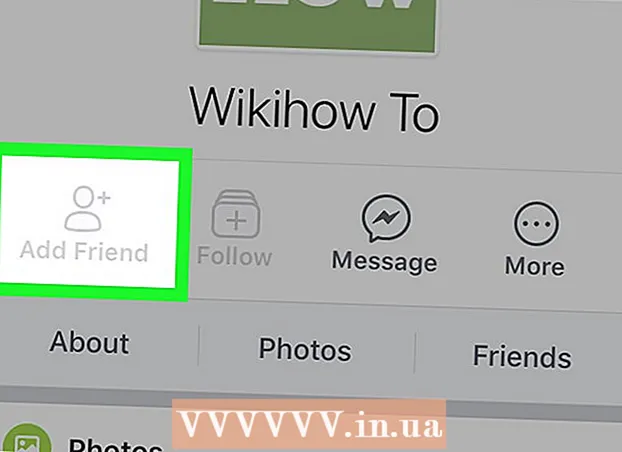நூலாசிரியர்:
Peter Berry
உருவாக்கிய தேதி:
16 ஜூலை 2021
புதுப்பிப்பு தேதி:
1 ஜூலை 2024

உள்ளடக்கம்
கட்டுரைகள் அல்லது வலைத்தளங்களுக்கான இணைப்புகள் ஆன்லைன் உரை செழுமையையும் தேடுபொறி உகப்பாக்கலையும் மேம்படுத்தியுள்ளன. எந்தவொரு வலைத்தளத்தையும் அதன் இணைப்பை மின்னஞ்சல், செய்தி அல்லது ஆவணத்தில் நகலெடுத்து ஒட்டுவதன் மூலம் குறிப்பிடலாம். நீங்கள் பயன்படுத்தும் கணினி மாதிரி, சாதனம் அல்லது நிரலைப் பொறுத்து செயல்படுத்தல் சற்று வித்தியாசமாக இருக்கும். முகவரி மிக நீளமாக இருந்தால், நீங்கள் ஒரு இணைப்பு சுருக்கி சேவையைப் பயன்படுத்தலாம்.
படிகள்
3 இன் முறை 1: விண்டோஸ் மற்றும் மேக்
நீங்கள் நகலெடுக்க விரும்பும் இணைப்பைக் கண்டறியவும். வலைத்தளங்கள், மின்னஞ்சல்கள், வேர்ட் ஆவணங்கள் மற்றும் பல நிரல்களிலிருந்து இணைப்புகளை நகலெடுக்கலாம்.
- வலைப்பக்கங்கள் அல்லது மின்னஞ்சல்களில் உரை இணைப்புகள் பெரும்பாலும் அடிக்கோடிட்டுக் காட்டப்படுகின்றன மற்றும் சுற்றியுள்ள உரையிலிருந்து வேறுபட்ட நிறத்தில் உள்ளன. பல இணைப்புகள் பொத்தான்கள் மற்றும் படங்களின் வடிவத்தை எடுக்கின்றன.

இணைப்பில் வலது கிளிக் செய்யவும். இணைப்பு ஒரு படமாக இருந்தால், படத்தில் வலது கிளிக் செய்து, நகலெடுக்கும் விருப்பத்தைக் காண்பீர்கள்.- மேக்கைப் பயன்படுத்தினால் இடது சுட்டி பொத்தானை மட்டுமே கிளிக் செய்ய முடியும் என்றால், விசையை அழுத்திப் பிடிக்கவும் Ctrl வலது கிளிக் மெனுவைத் திறக்க கிளிக் செய்க.

"இணைப்பை நகலெடு" என்பதைத் தேர்ந்தெடுக்கவும். இணைப்பு நகலெடுக்கப்படும்போது, அது எங்கும் ஒட்டக்கூடிய வகையில் கிளிப்போர்டுக்கு நகலெடுக்கப்படுகிறது. கிளிப்போர்டு ஒரு நேரத்தில் ஒரு இணைப்பை மட்டுமே சேமிக்க முடியும். நீங்கள் பயன்படுத்தும் நிரலைப் பொறுத்து இந்த விருப்பத்தின் பெயர் சற்று வித்தியாசமாக இருக்கும். சில பொதுவான எடுத்துக்காட்டுகள் இங்கே:- Chrome - "இணைப்பு முகவரியை நகலெடு"
- பயர்பாக்ஸ் - "இணைப்பு இருப்பிடத்தை நகலெடு"
- இன்டர்நெட் எக்ஸ்ப்ளோரர் - "குறுக்குவழியை நகலெடு"
- சஃபாரி - "இணைப்பை நகலெடு"
- சொல் - "ஹைப்பர்லிங்கை நகலெடு"

நீங்கள் இணைப்பை ஒட்ட விரும்பும் இடத்தில் மவுஸ். நீங்கள் இணைப்பை நகலெடுத்த பிறகு, அதை எங்கும் ஒட்டலாம். இணைப்பை எங்கு ஒட்ட விரும்புகிறீர்கள் என்பதைக் கிளிக் செய்க.- மின்னஞ்சல்கள், வேர்ட் ஆவணங்கள், வலை உலாவியின் முகவரிப் பட்டி, பேஸ்புக் அரட்டை மற்றும் பலவற்றை உள்ளடக்கிய உரையை உள்ளிடக்கூடிய எந்த இடத்திலும் இணைப்பை ஒட்டலாம்.
இணைப்பை ஒட்டவும். நகலெடுக்கப்பட்ட இணைப்பை ஒட்ட பல வழிகள் உள்ளன:
- உங்கள் கர்சர் இருக்கும் இடத்தில் வலது கிளிக் செய்து "ஒட்டு" என்பதைத் தேர்ந்தெடுக்கவும்.
- விசையை அழுத்தவும் Ctrl+வி (விண்டோஸ்) அல்லது சி.எம்.டி.+வி (மேக்).
- திருத்து மெனுவைக் கிளிக் செய்க (பொருந்தினால்) மற்றும் "ஒட்டு" என்பதைத் தேர்ந்தெடுக்கவும். திருத்து மெனுவில் எல்லா நிரல்களும் கிடைக்காது.
இணைப்பை மற்ற உரையுடன் ஹைப்பர்லிங்காக ஒட்டவும். வலைப்பதிவுகள், மின்னஞ்சல் மற்றும் சொல் செயலாக்க நிரல்கள் போன்ற சில நிரல்கள் முழு இணைப்பு முகவரிக்கு பதிலாக காட்டப்படும் உரையை மாற்ற உங்களை அனுமதிக்கின்றன. எனவே, நீங்கள் ஒரு வாக்கியம் அல்லது காட்சி வார்த்தையுடன் இணைப்புகளை உருவாக்கலாம்:
- ஹைப்பர்லிங்கை உருவாக்க விரும்பும் இடத்தில் உங்கள் மவுஸ் கர்சரை வைக்கவும்.
- "ஹைப்பர்லிங்கைச் செருகு" பொத்தானைக் கிளிக் செய்க. இந்த விருப்பம் உரை வார்ப்புருவின் கீழ் அல்லது செருகு மெனுவில் (ஒரு சொல் செயலாக்க நிரல்) அமைந்துள்ளது. இந்த பொத்தானில் பொதுவாக இணைப்பு சங்கிலி ஐகான் இருக்கும்.
- "காண்பிக்க உரை" புலத்தில் நீங்கள் காட்ட விரும்புவதை உள்ளிடவும். கிளிக் செய்யக்கூடிய இணைப்பாகத் தோன்றும் உரையின் பகுதி இது.
- இணைப்பை "முகவரி", "URL" அல்லது "இணைப்பு" புலங்களில் ஒட்டவும். புலத்தில் கிளிக் செய்து விசையை அழுத்தவும் Ctrl+வி (விண்டோஸ்) அல்லது சி.எம்.டி.+வி (மேக்) நகலெடுக்கப்பட்ட இணைப்பை ஒட்ட.
முகவரி பட்டியில் இருந்து முகவரியை நகலெடுத்து ஒட்டவும். நீங்கள் பார்வையிடும் வலைப்பக்கத்தைப் பகிர அல்லது சேமிக்க விரும்பினால், உங்கள் வலை உலாவியின் முகவரி பட்டியில் இருந்து வலை முகவரியை நகலெடுக்கலாம்:
- வலை உலாவியில் உள்ள முகவரியைக் கிளிக் செய்க. உலாவும்போது முகவரியின் ஒரு பகுதி மறைக்கப்பட்டால் முழு முகவரியையும் காண்பீர்கள்.
- முழு வலை முகவரியையும் தேர்ந்தெடுக்கவும். பொதுவாக, நீங்கள் கிளிக் செய்யும் போது முகவரி தானாகவே தேர்ந்தெடுக்கப்படும். இல்லையென்றால், விசையை அழுத்தவும் Ctrl/சி.எம்.டி.+அ அனைத்தையும் தேர்ந்தெடுக்க.
- வலது முகவரியைக் கிளிக் செய்து "நகலெடு" என்பதைத் தேர்ந்தெடுத்து அல்லது விசையை அழுத்துவதன் மூலம் தேர்ந்தெடுக்கப்பட்ட முகவரியை நகலெடுக்கவும் Ctrl/சி.எம்.டி.+சி.
- நீங்கள் இணைப்பை ஒட்ட விரும்பும் இடத்தில் கர்சரை வைத்து விசையை அழுத்தவும் Ctrl/சி.எம்.டி.+வி.
3 இன் முறை 2: மொபைல் சாதனங்கள்
நீங்கள் நகலெடுக்க விரும்பும் இணைப்பைக் கண்டறியவும். இணைய உலாவி, மின்னஞ்சல் மற்றும் பல பயன்பாடுகளில் இணைப்பை நகலெடுக்கலாம். இணைப்புகளை பாரம்பரிய உரை அல்லது பட இணைப்புகளாகக் காட்டலாம்.
- இது நீங்கள் பயன்படுத்தும் மொபைல் சாதனத்தைப் பொறுத்தது (Android, iPhone, iPad, Windows, முதலியன).
நீங்கள் நகலெடுக்க விரும்பும் இணைப்பை அழுத்திப் பிடிக்கவும். நீங்கள் ஒரு இணைப்பைக் கண்டறிந்த பிறகு, புதிய மெனு தோன்றும் வரை அழுத்திப் பிடிக்கவும். மெனு தோன்றுவதற்கு நீங்கள் சிறிது நேரம் காத்திருக்க வேண்டியிருக்கும்.
"நகலெடு" விருப்பத்தை சொடுக்கவும். நீங்கள் பயன்படுத்தும் பயன்பாட்டைப் பொறுத்து விருப்பப் பெயர்கள் மாறுபடலாம். பின்வரும் எடுத்துக்காட்டுக்கு ஒத்த சொற்களைத் தேடுங்கள்:
- நகலெடுக்கவும்
- இணைப்பு முகவரியை நகலெடுக்கவும்
- இணைப்பு URL ஐ நகலெடுக்கவும்
- முகவரியை நகலெடுக்கவும்
இணைப்பை ஒட்ட விரும்பும் இடத்தில் உங்கள் கர்சரை வைக்கவும். நீங்கள் இணைப்பை நகலெடுத்த பிறகு, உரை உள்ளிடப்பட்ட இடத்தில் அதை ஒட்டலாம். உரை புலத்தில் கிளிக் செய்வதன் மூலம் கர்சர் தோன்றும்
கர்சரில் உங்கள் விரலை அழுத்திப் பிடிக்கவும். சிறிது நேரம் காத்திருந்து, பின்னர் விடுங்கள். புதிய மெனு தோன்றும்.
- IOS சாதனத்தைப் பயன்படுத்தினால் (ஐபோன், ஐபாட், ஐபாட் டச்), பூதக்கண்ணாடி ஐகான் தோன்றிய பின் உங்கள் கையை விடுங்கள்.
- Android சாதனத்தைப் பயன்படுத்தினால், கர்சருக்கு கீழே உள்ள வழிமுறைகள் தோன்றிய பின் உங்கள் கையை விடுங்கள்.
நகலெடுக்கப்பட்ட இணைப்பை ஒட்ட "ஒட்டவும்" என்பதைத் தேர்ந்தெடுக்கவும். மெனுவில் "ஒட்டு" விருப்பத்தைப் பார்ப்பீர்கள். நகலெடுத்த முகவரியை உரை புலத்தில் ஒட்ட "ஒட்டவும்" என்பதைத் தேர்ந்தெடுக்கவும்.
செய்தியிலிருந்து (ஆண்ட்ராய்டு) இணைப்பை நகலெடுத்து ஒட்டவும். உங்கள் Android சாதனத்தில் இணைப்பைக் கொண்ட செய்தியைப் பெற்றால், இணைப்பை நகலெடுக்க நீங்கள் இன்னும் சில படிகளைச் செய்ய வேண்டியிருக்கும், குறிப்பாக வேறு உரை கலந்திருந்தால். எல்லா Android செய்தியிடல் பயன்பாடுகளும் ஒரே மாதிரியான செயல்பாட்டைக் கொண்டிருக்கவில்லை:
- இணைப்பைக் கொண்ட செய்தியைத் தட்டிப் பிடிக்கவும்.
- தோன்றும் "நகலெடு" பொத்தானைக் கிளிக் செய்க. பல பயன்பாடுகள் "நகலெடு" என்ற வார்த்தைக்கு பதிலாக அடுக்கப்பட்ட இரண்டு பக்கங்களின் சின்னங்கள் தோன்றும்.
- அசல் செய்தியில் அதிகப்படியான உரையை நீக்கி, இணைப்பை ஒட்ட விரும்பும் இடத்தில் நகலெடுத்த உரையை ஒட்டவும்.
3 இன் முறை 3: இணைப்பு சுருக்கி பயன்படுத்தவும்
இணைப்புகளை உரை அல்லது ட்வீட் செய்ய வேண்டியிருக்கும் போது இணைப்பு சுருக்கி சேவையைப் பயன்படுத்தவும். வலைத்தள முகவரி மிகவும் நீளமானது, குறிப்பாக பல துணை பக்கங்களை அணுகும்போது. எளிதான குறுஞ்செய்தி, ட்வீட் அல்லது பகிர்வுக்கு நீண்ட முகவரிகளின் சுருக்கப்பட்ட பதிப்புகளை உருவாக்க இணைப்பு சுருக்க சேவை உங்களை அனுமதிக்கிறது.
நீங்கள் பகிர விரும்பும் இணைப்பை நகலெடுக்கவும். நீங்கள் சுருக்கவும் பகிரவும் விரும்பும் இணைப்பை நகலெடுக்க மேலே குறிப்பிட்டுள்ள முறையைப் பயன்படுத்தவும்.
வலைத்தளத்தைப் பார்வையிடவும் இணைப்பை சுருக்கவும். பல இணைப்பு குறுக்குவழிகள் உள்ளன, அவர்களில் பெரும்பாலோர் அதையே செய்கிறார்கள்:
- bit.ly
- goo.gl
- ow.ly.
- tinyurl.com
சுருக்கப்பட்ட பக்கத்தில் தொடர்புடைய புலத்தில் நீண்ட இணைப்பை ஒட்டவும். புலத்தில் கிளிக் செய்து விசையை அழுத்தவும் Ctrl/சி.எம்.டி.+வி, அல்லது அழுத்திப் பிடித்து, சுருக்கப்பட்ட பக்கத்தில் தொடர்புடைய புலத்தில் நீண்ட இணைப்பை ஒட்ட "ஒட்டவும்" என்பதைத் தேர்ந்தெடுக்கவும்.
புதிய இணைப்பை உருவாக்க "சுருக்கவும்" அல்லது "சுருக்கவும்" பொத்தானைக் கிளிக் செய்யவும் அல்லது கிளிக் செய்யவும். தளத்தின் அசல் முகவரிக்கு பதிலாக சேவையின் வடிவமைப்பில் இணைப்பின் சுருக்கப்பட்ட பதிப்பைக் காண்பீர்கள்.
சுருக்கப்பட்ட இணைப்பை நகலெடுக்கவும். மேலே உள்ள முறையைப் பயன்படுத்தி இணைப்பை நகலெடுக்கலாம் அல்லது காட்டப்படும் சில பக்கங்களில் உள்ள "நகலெடு" பொத்தானைக் கிளிக் செய்யவும் / கிளிக் செய்யவும்.
சுருக்கப்பட்ட இணைப்பை ஒட்டவும். இப்போது நீங்கள் சுருக்கப்பட்ட இணைப்பை நகலெடுத்துள்ளீர்கள், வழக்கமான இணைப்பைப் போலவே அதை எங்கும் ஒட்டலாம். நீங்கள் ஒரு விளக்கத்தைச் சேர்க்கலாம், ஏனெனில் சுருக்கப்பட்ட முகவரியைப் பார்க்கும்போது இது என்ன இணைப்பு என்பதை மக்கள் புரிந்து கொள்ள மாட்டார்கள். விளம்பரம்